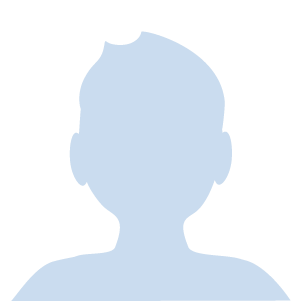Galaxyの音量調節をカスタマイズする

みなさん、音楽や動画は楽しんでいますか?
視聴の際には音量調整をすることかと思います。
音量調整をするときにこんな風に思うことはないでしょうか?
そんなときにおすすめのアプリを見つけましたので、ご紹介します。
今回ご紹介するアプリはGalaxy端末専用となります。
音量調整アプリ「Sound Assistant」が便利!
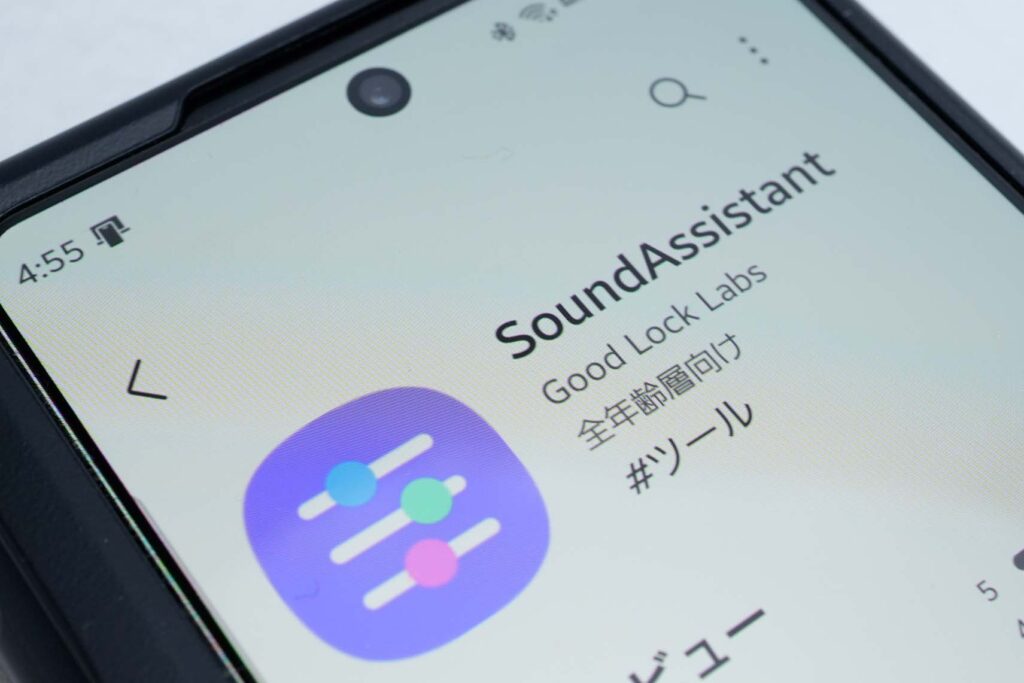
Galaxy純正アプリ「SoundAssistant」を使えば音量を細かく調整することができます。
1.Galaxystoreのアプリを開く
2.検索ボックスに「SoundAssistant」と入力し検索する 3.インストールボタンを押す
4.音量調整や各種設定を行う
それでは1つずつ手順をみていきましょう。
1.Galaxystoreのアプリを開く
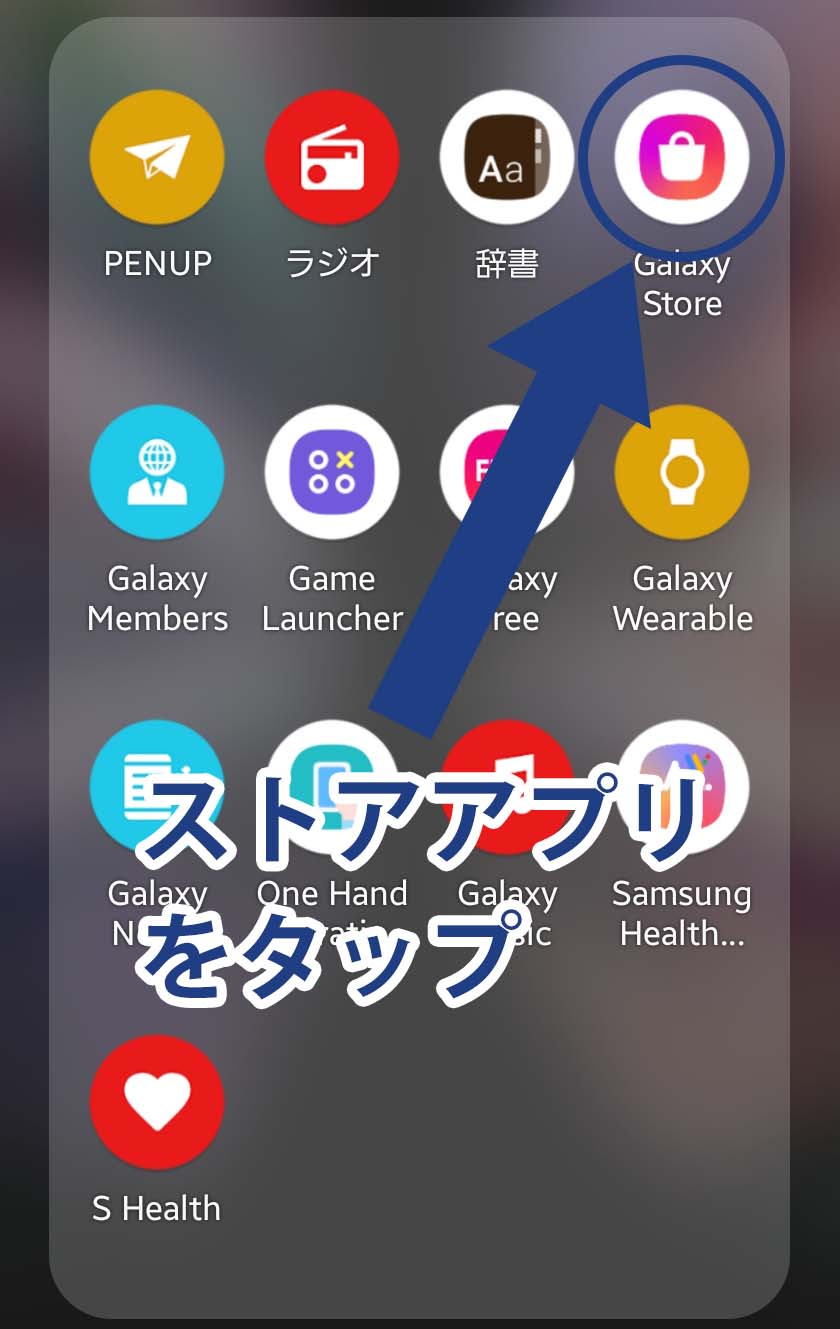
ホーム画面よりGalaxyStoreをタップし開いてください。
2.検索ボックスに「SoundAssistant」と入力し検索する
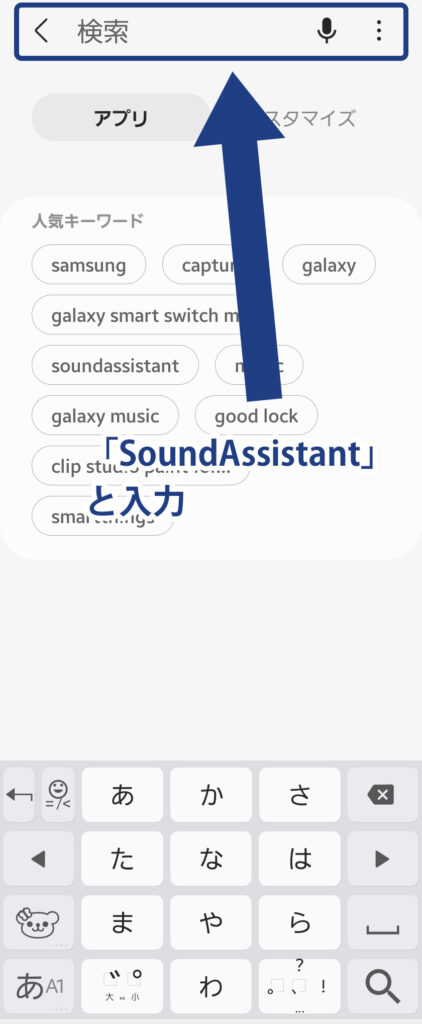
ストアアプリが開いたら、画面上のほうにある検索ボックスに「SoundAssistant」と入力し検索する
3.インストールボタンを押す
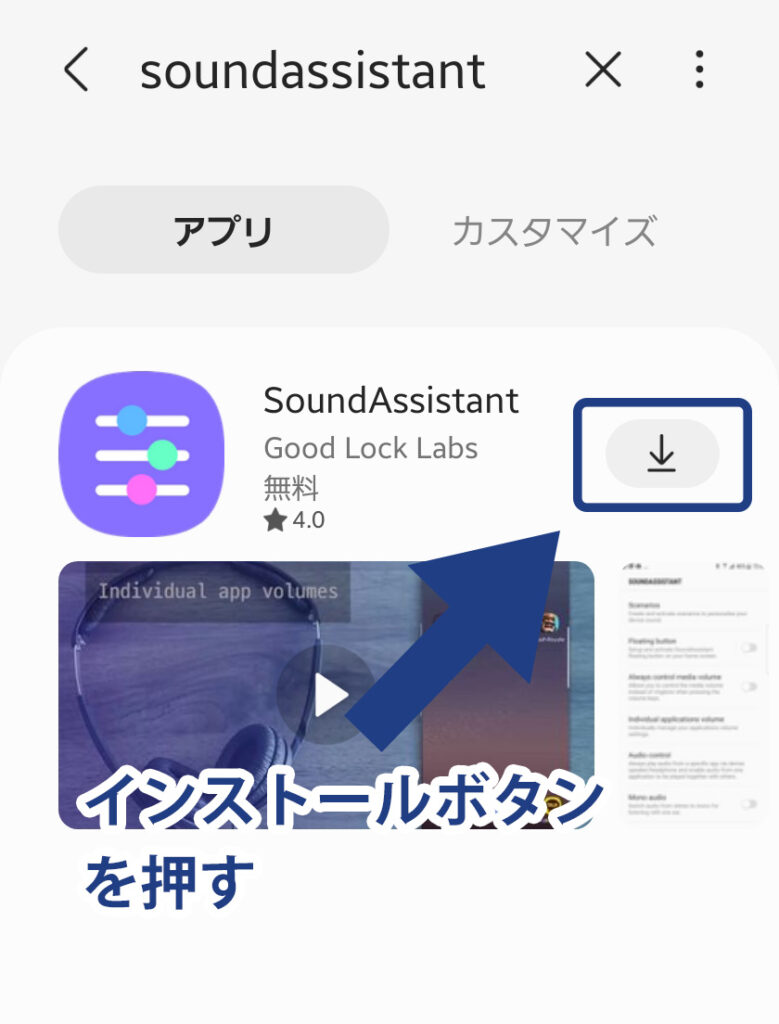
インストールボタンを押してください。
しばらくするとインストールが終わります。
4.音量調整や各種設定を行う
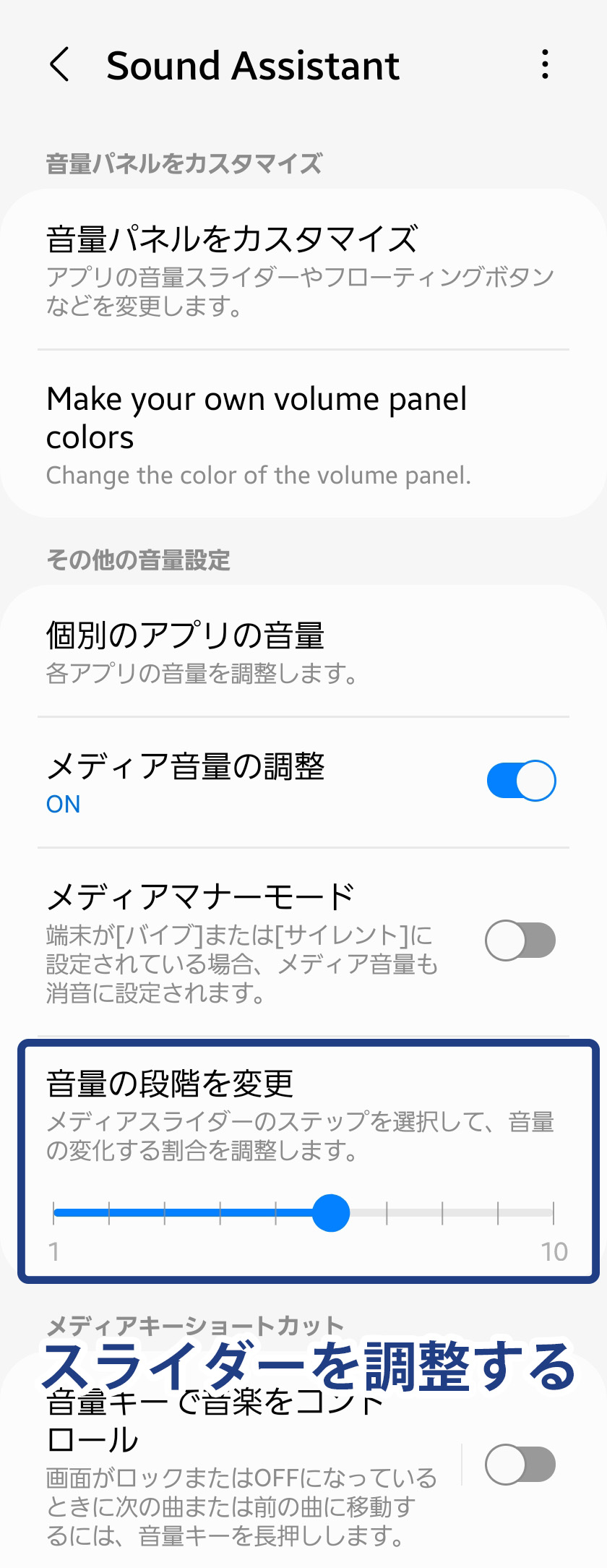
音量ボタンを一回押すごとの変化の大きさを調節します。
右に行くほど大雑把になり、左に行くほど細かく調整することができます。
あとはいつも通り音量ボタンを操作すれば効果がわかるかと思います。
Bluetoothイヤホンなどを接続していても、設定が使えるので細かな調節ができるはずです。
さらに便利に!音量パネルのカスタマイズ
音量ボタンを押したときにいつも出てくる音量パネルをカスタマイズすることができます。さらに便利に使うことができますので設定方法を見ていきましょう
設定方法
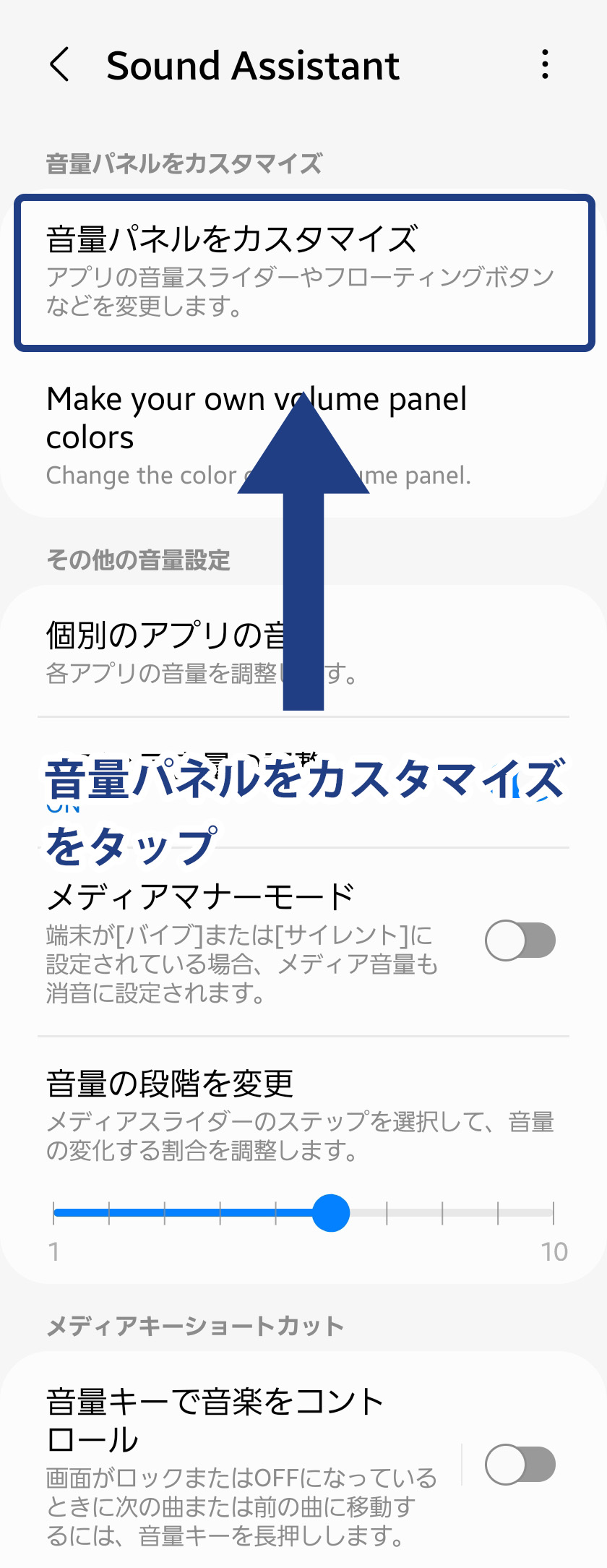
音量パネルをカスタマイズをタップしてください。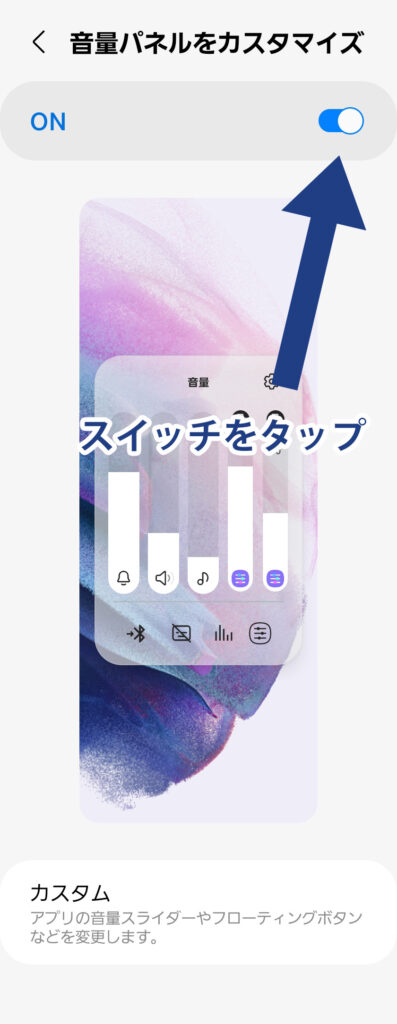
上の画像のボタンを右にスライドしてください。
どんなふうに変わるのか
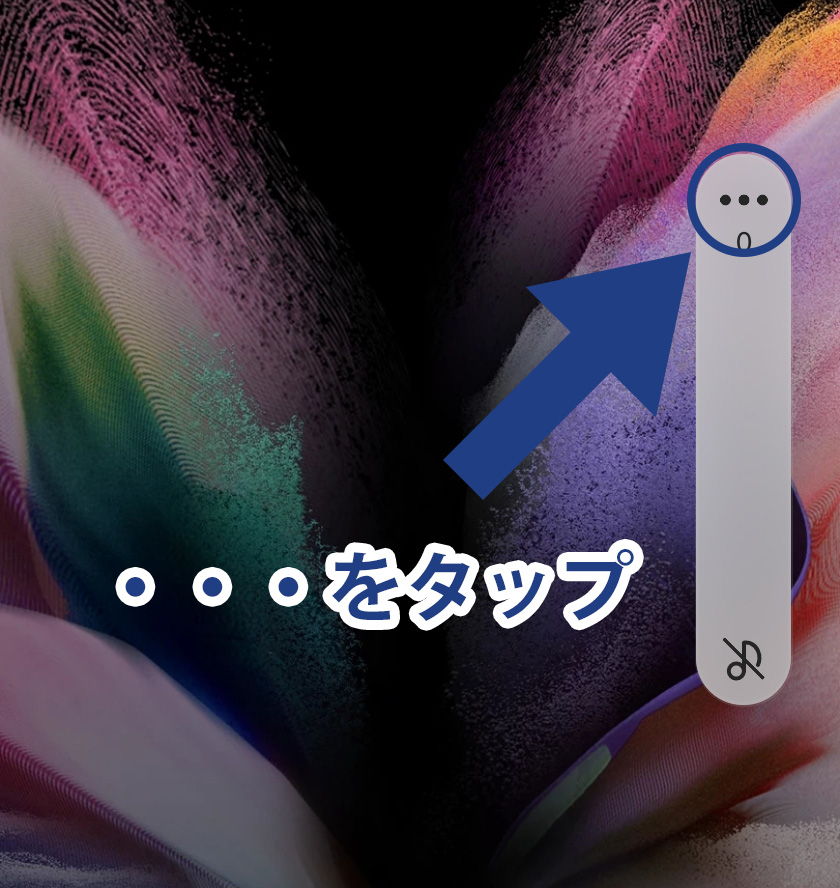
・・・をタップすることで、拡張メニューが表示され通常の音量パネルよりもこまかな設定ができます。
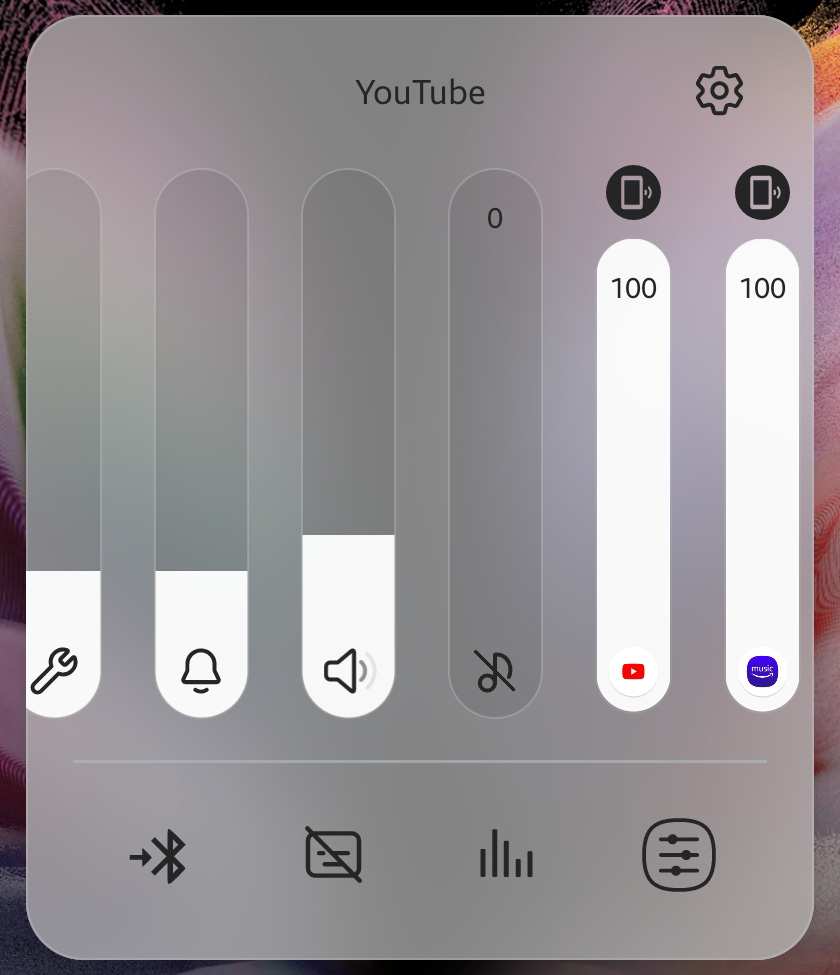
右の2本の音量バーが追加されました。
今回の場合だと『YouTube』と『AmazonMusic』が表示されています。アプリ起動時のみアプリ毎の音量バーが出てくる仕様です。
この機能を使えばLINE通話をしながらYouTubeを視聴したい時も、LINEの音をあげて、YouTubeの音下げることができます。
まとめ
Galaxy純正アプリのため別途起動する必要がなく一度導入してしまえば、反映されるので手間なく使うことができます。
また、難しい設定も必要がないためスマホを買ったばかりの人でも使いやすいと思います。
かゆい所に手の届くアプリいかがでしょうか。
最後までお読みいただきありがとうございました。